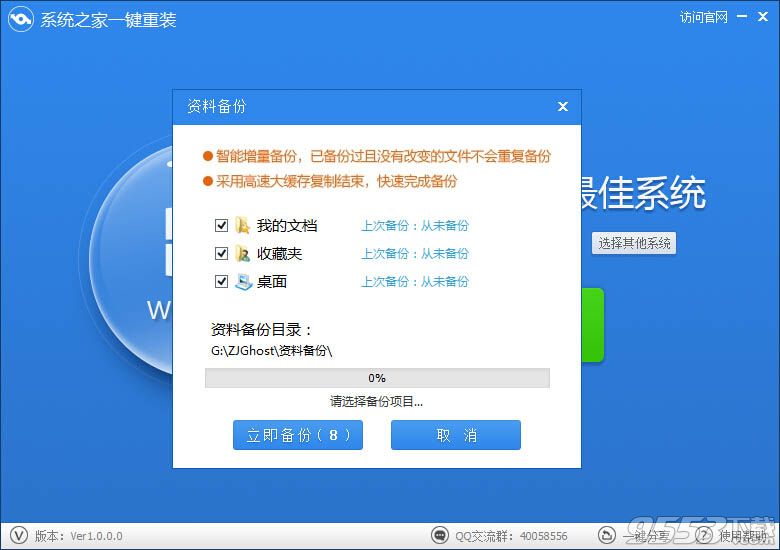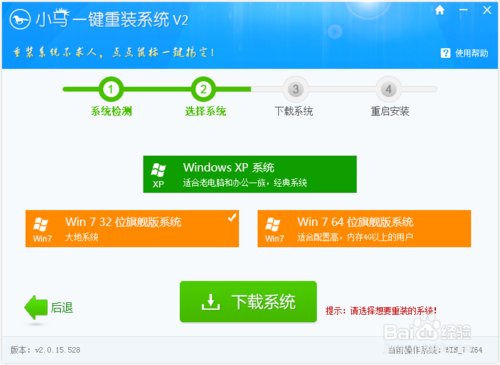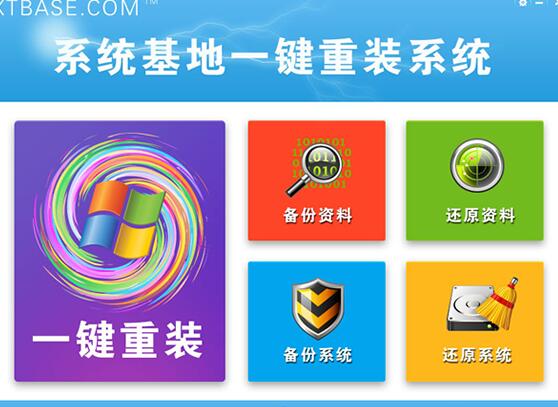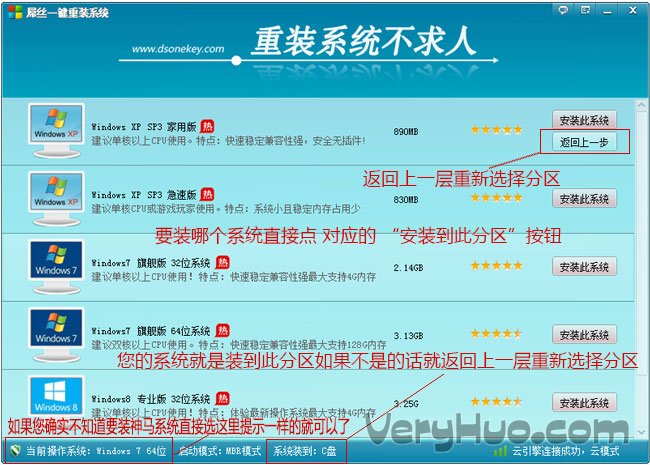如何在bios里设置显存大小
更新时间:2020-07-08 11:19:51
有一些细心的用户可能会发现,系统内存总是会被占用一些,比如明明有2GB内存,却只有1.87GB可用,这其中就包括集成显卡的占用。因为集显并没有自带内存,因此只能使用系统的内存。那么,如何在bios里设置显存大小?今天就来为大家分享一下在bios里设置显存的操作方法。

bios设置显存大小操作步骤:
1、打开电脑,出现开机画面时按下热键进入bios设置界面(不同品牌电脑按键可能有所不同,一般为F2、DEL等),进入后,选择Chipset选项卡,找到North Bridge,按回车键进入,如图所示:

2、进入后,找到IGD Memory,按回车,如图所示:

3、之后便会弹出设置显存大小的选项,此时移动方向键根据自身情况进行设置即可,如图所示:

以上就是bios设置显存大小的方法步骤了,有需要的朋友不妨按照上述教程操作看看。另外,有些配有独立显卡的电脑也可能出现内存被占用情况,用户可以选择将IGD Memory设置成disable,这样就不会使用集成显卡而是直接使用独立显卡了。
系统重装相关下载
电脑教程相关推荐
重装系统软件排行榜
- 【一键重装系统】极速一键重装系统兼容版V7.8.0
- 小白一键重装系统工具尊享版V4.2.1
- 黑云一键重装系统工具V8.0免费版
- 一键重装系统魔法猪重装软件V1.2.1贡献版
- 一键重装系统软件系统之家重装V2.0.0绿色版
- 一键重装系统小鱼重装软件V5.6.8修正版
- 一键系统重装雨林木风重装软件V6.7完美版
- 小猪一键重装系统工具下载正式版5.39
- 小马一键重装系统工具V2.0.2.2兼容版
- 极速一键重装系统软件在线版3.2.6
- 一键重装系统小鱼重装软件V4.2.3贺岁版
- 一键重装系统小马重装软件V2.1.6增强版
- 【电脑重装系统】萝卜菜一键重装系统软件V1.9免费版
- 【电脑重装系统】好用一键重装系统V9.6.9特别版
- 蜻蜓一键重装系统软件官方版V2.6
重装系统热门教程
- 系统重装步骤
- 一键重装系统win7 64位系统 360一键重装系统详细图文解说教程
- 一键重装系统win8详细图文教程说明 最简单的一键重装系统软件
- 小马一键重装系统详细图文教程 小马一键重装系统安全无毒软件
- 一键重装系统纯净版 win7/64位详细图文教程说明
- 如何重装系统 重装xp系统详细图文教程
- 怎么重装系统 重装windows7系统图文详细说明
- 一键重装系统win7 如何快速重装windows7系统详细图文教程
- 一键重装系统win7 教你如何快速重装Win7系统
- 如何重装win7系统 重装win7系统不再是烦恼
- 重装系统win7旗舰版详细教程 重装系统就是这么简单
- 重装系统详细图文教程 重装Win7系统不在是烦恼
- 重装系统很简单 看重装win7系统教程(图解)
- 重装系统教程(图解) win7重装教详细图文
- 重装系统Win7教程说明和详细步骤(图文)